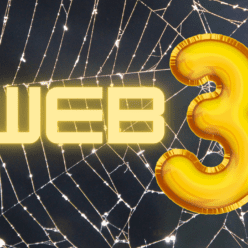Τα Windows ή το Linux μπορεί να είναι το λειτουργικό της επιλογής σας, αλλά ανεξάρτητα από την πλατφόρμα το πως θα μπω στο Bios του υπολογιστή μου είναι κοινό.
Το BIOS, που μερικές φορές αναφέρεται ως υλικολογισμικό UEFI σε νεότερους υπολογιστές, ενημερώνει τον υπολογιστή σας για τις μονάδες αποθήκευσης που έχετε και από ποιον δίσκο να εκκινήσετε και με ποιες ρυθμίσεις, μεταξύ άλλων βασικών λειτουργιών.
Για να αλλάξετε τη σειρά εκκίνησης, να ορίσετε έναν κωδικό πρόσβασης, να απενεργοποιήσετε τις θύρες ή τα ενσωματωμένα περιφερειακά ή ακόμα και να κάνετε overclock, ίσως χρειαστεί να μεταβείτε στα μενού του BIOS.
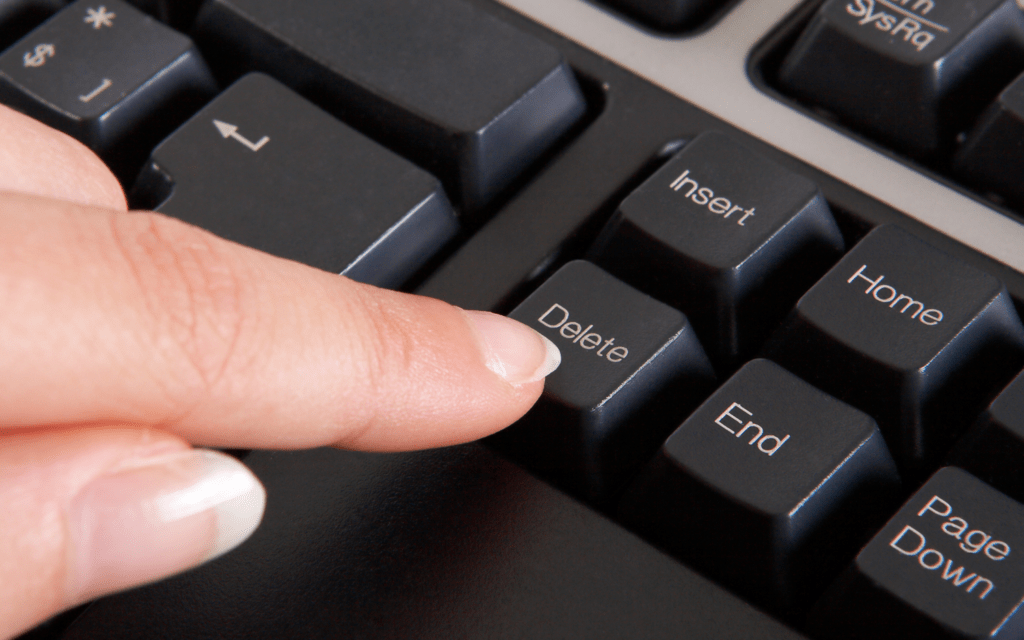
Μέθοδος 1: Χρησιμοποιήστε το πλήκτρο BIOS
Όταν ενεργοποιείτε για πρώτη φορά έναν υπολογιστή, περνάει από ένα πολύ γρήγορο test (power on self test).
Εάν μπορείτε να πατήσετε το σωστό πλήκτρο πρόσβασης πριν ολοκληρωθεί το test (ή κρατήστε το πατημένο καθώς πατάτε το κουμπί λειτουργίας), θα μπείτε στο μενού του BIOS.
Ωστόσο, ορισμένοι υπολογιστές περνούν το test τόσο γρήγορα που δεν αναγνωρίζουν το πάτημα του πλήκτρου εγκαίρως. Για αυτούς, μεταβείτε στη μέθοδο # 2 παρακάτω.
Διαφορετικές μάρκες υπολογιστών χρησιμοποιούν διαφορετικά πλήκτρα BIOS.
Οι περισσότερες σύγχρονες μητρικές χρησιμοποιούν το πλήκτρο DEL, αλλά τα λαπτοπ και οι επιτραπέζιοι υπολογιστές είναι λιγότερο διαφορετικοί.
Για παράδειγμα, εάν πατήσετε το F2 μπορεί να λειτουργήσει σε Asus, αλλά θα χρειαστείτε το F10 σε υπολογιστή Acer.
Εάν δεν γνωρίζετε το hotkey του υπολογιστή σας, μπορείτε να δείτε εάν εμφανίζεται ένα μήνυμα κατά τη διάρκεια του test, που σας λέει ποιο πλήκτρο θα πατήσετε.
Ίσως χρειαστεί να δοκιμάσετε μερικές φορές για να προσδιορίσετε ποια είναι. Στην έρευνά μας, τα DEL και F2 ήταν, μακράν, τα πιο συνηθισμένα.
Πλήλτρα BIOS ανά κατασκευαστή
Ακολουθεί μια λίστα με κοινά πλήκτρα BIOS ανά επωνυμία. Ανάλογα με την ηλικία του μοντέλου σας, το πλήκτρο μπορεί να είναι διαφορετικό.
- ASRock: F2 or DEL
- ASUS: F2 for all PCs, F2 or DEL for Motherboards
- Acer: F2 or DEL
- Dell: F2 or F12
- ECS: DEL
- Gigabyte / Aorus: F2 or DEL
- HP: F10
- Lenovo (Consumer Laptops): F2 or Fn + F2
- Lenovo (Desktops): F1
- Lenovo (ThinkPads): Enter then F1.
- MSI: DEL for motherboards and PCs
- Microsoft Surface Tablets: Press and hold volume up button.
- Origin PC: F2
- Samsung: F2
- Toshiba: F2
- Zotac: DEL
Μέθοδος 2: Χρησιμοποιήστε το μενού για προχωρημένους στα Windows 10
Δυστυχώς, ορισμένοι υπολογιστές περνούν το test τόσο γρήγορα που δεν υπάρχει χρόνος να πατήσετε ένα πλήκτρο.
Ορισμένοι επιτραπέζιοι υπολογιστές δεν θα αναγνωρίζουν καν πατήματα από πληκτρολόγιο USB έως ότου ολοκληρωθεί το τεστ.
Εάν δεν μπορείτε να χρησιμοποιήσετε ένα πλήκτρο BIOS και έχετε Windows 10, μπορείτε να χρησιμοποιήσετε τη λειτουργία “Εκκίνηση για προχωρημένους” για να φτάσετε εκεί.
1. Μεταβείτε στις Ρυθμίσεις
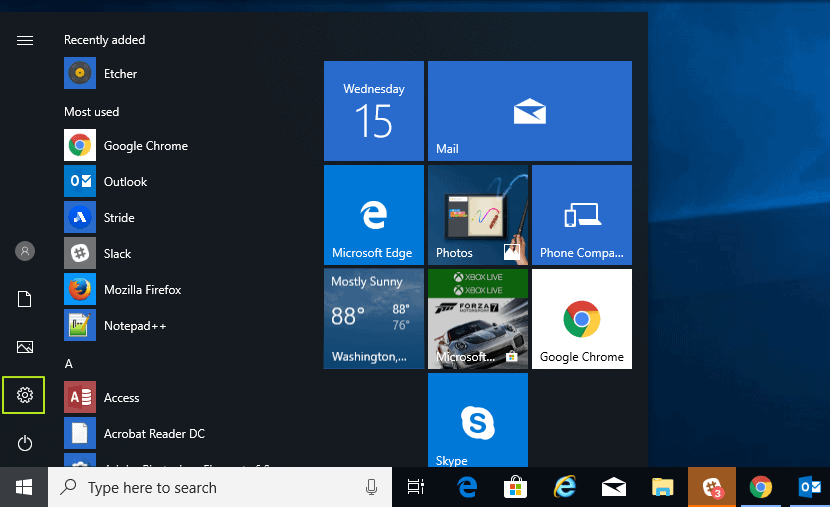
2. Κάντε κλικ στην Ενημέρωση και ασφάλεια
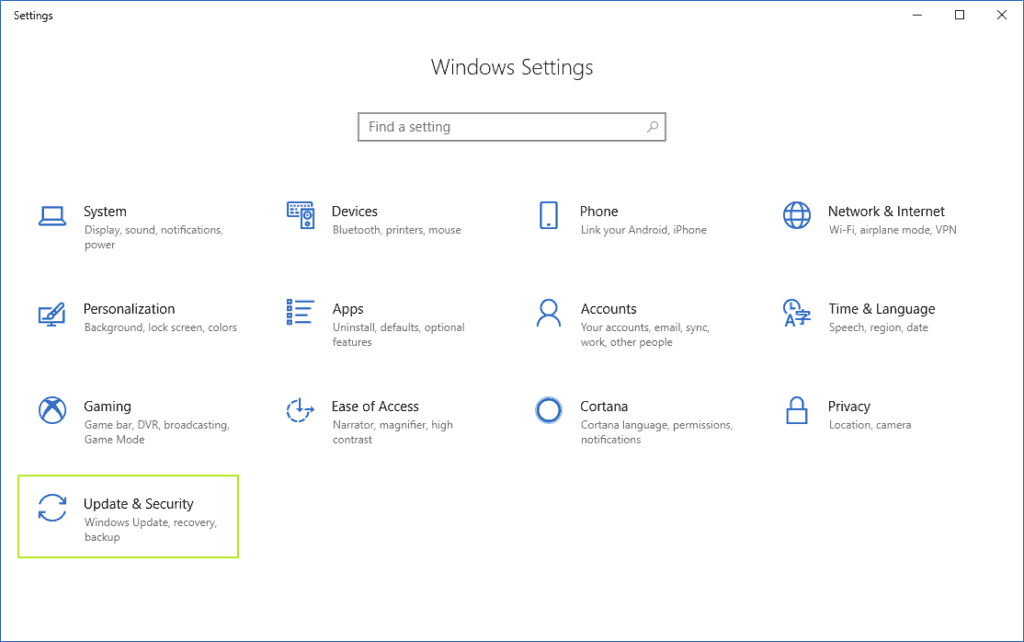
3. Επιλέξτε Ανάκτηση στο αριστερό παράθυρο
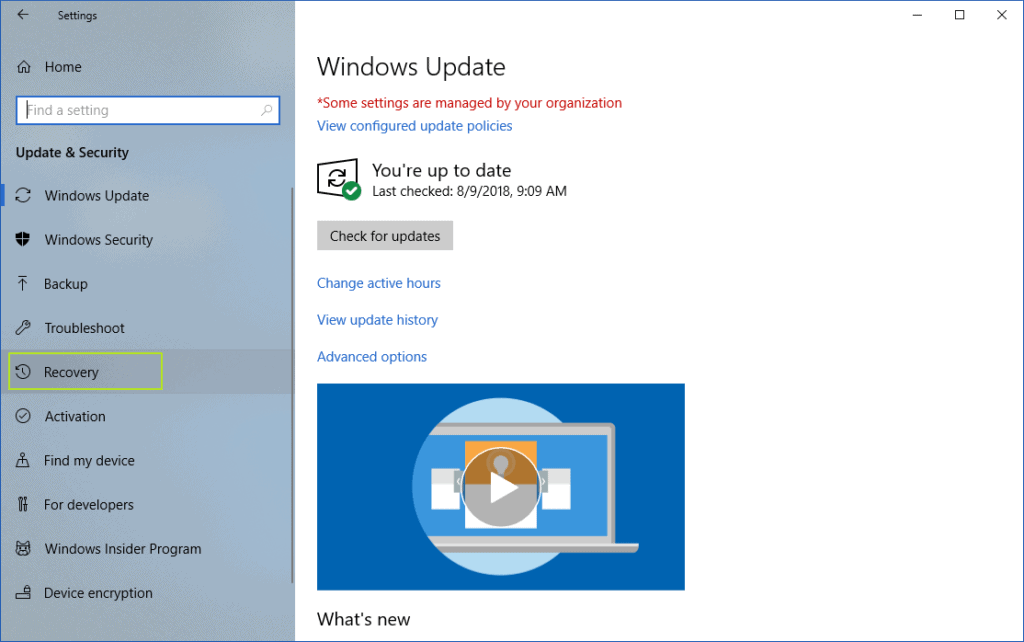
4. Κάντε κλικ στο κουμπί Επανεκκίνηση τώρα στην κεφαλίδα “Εκκίνηση για προχωρημένους”
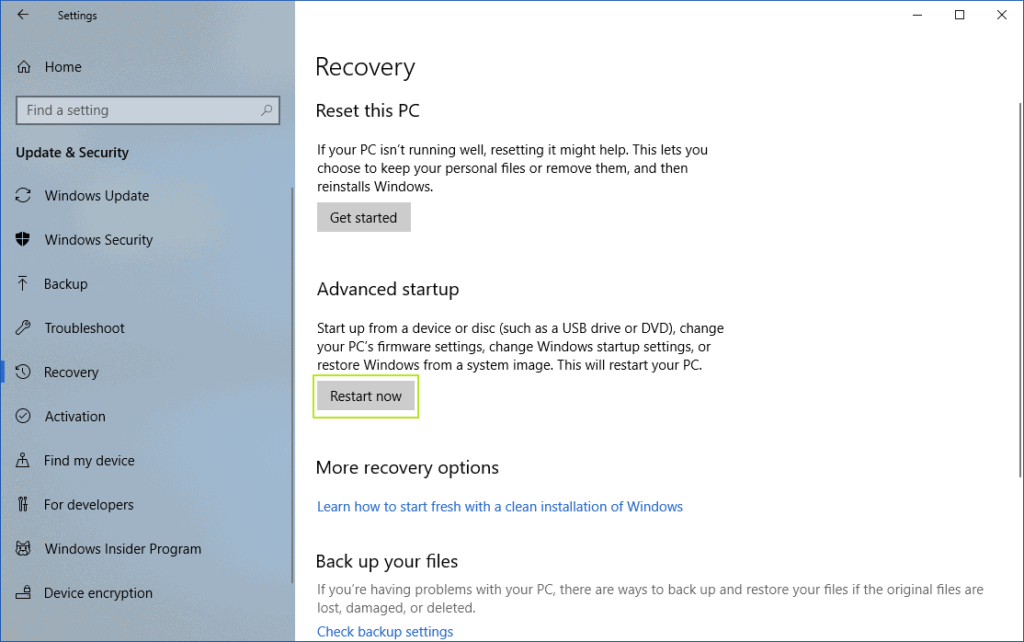
Ο υπολογιστής σας θα κάνει επανεκκινήση.
5. Κάντε κλικ στην Αντιμετώπιση προβλημάτων
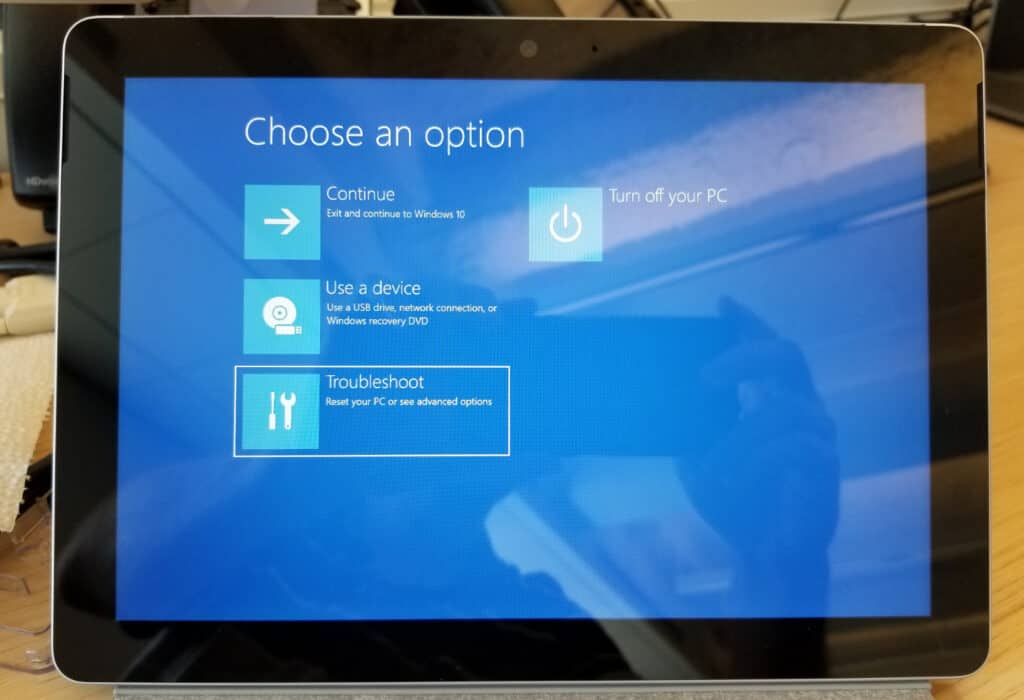
6. Κάντε κλικ στις επιλογές για προχωρημένους
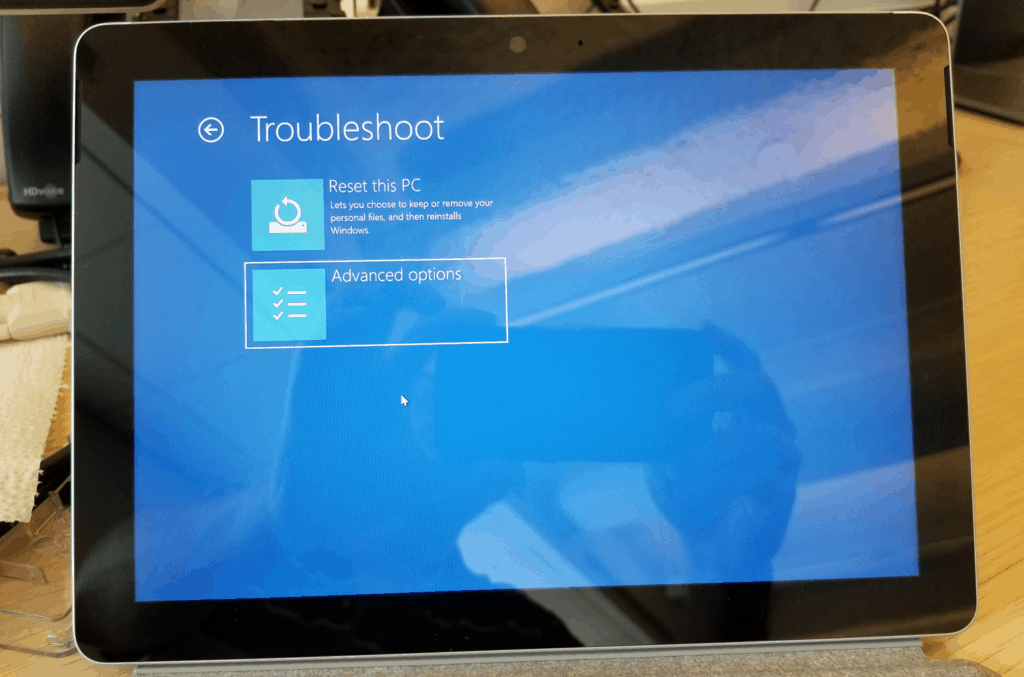
7. Κάντε κλικ στο UEFI Firmware Settings
8. Κάντε κλικ στο Επανεκκίνηση για επιβεβαίωση
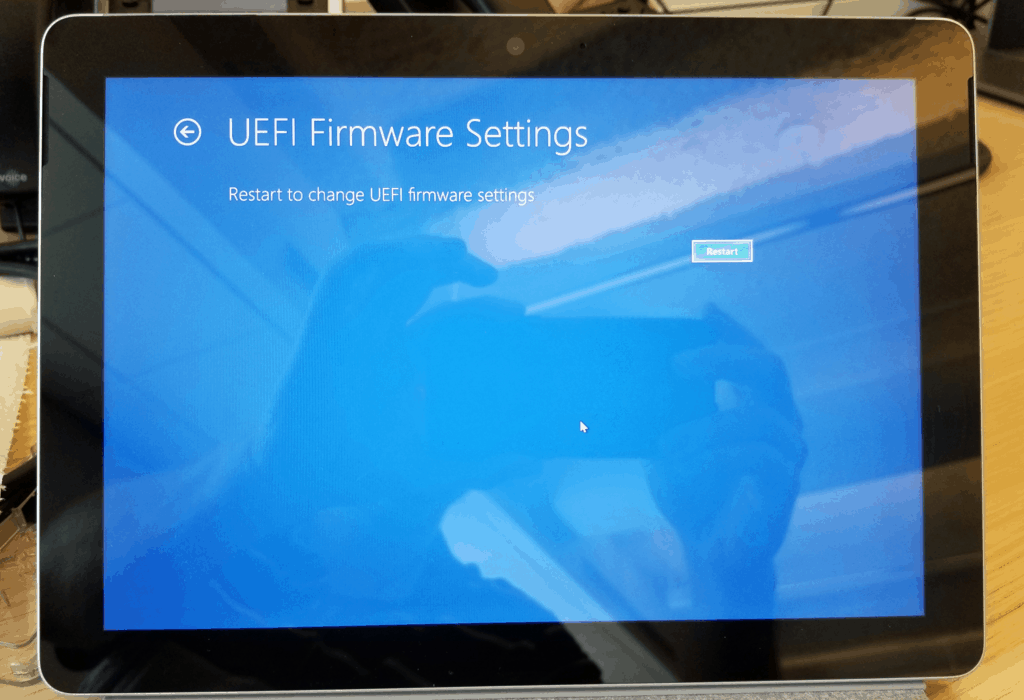
Όποια μέθοδο κι αν χρησιμοποιείτε για πρόσβαση στο BIOS σας, προσέξτε όταν κάνετε αλλαγές στις ρυθμίσεις.
Θα μπορούσατε να καταλήξετε να απενεργοποιήσετε βασικά στοιχεία.
Δείτεο επίσης τον οδηγό μας για το Πώς να αλλάξετε το default browser στα Windows 10